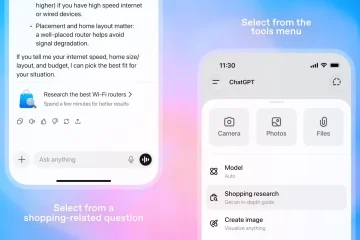Scaricare musica su Audiomack ti aiuta ad ascoltarla offline senza utilizzare i dati mobili. L’app supporta la riproduzione offline su Android e iPhone, ma i download rimangono all’interno dell’app e non creano file MP3 condivisibili. Questa guida mostra i metodi corretti per ciascuna piattaforma e chiarisce i problemi comuni affrontati dagli utenti.
Audiomack utilizza l’archiviazione offline protetta per rispettare i diritti degli artisti. Puoi salvare tracce, album e playlist, ma non puoi estrarli come file audio autonomi. I passaggi seguenti spiegano tutto ciò che devi sapere per scaricare in modo sicuro e corretto.
1) Download di brani su Android
Gli utenti Android ottengono il supporto completo per il download con la memoria opzionale della scheda SD. Questi passaggi ti aiutano a salvare singoli brani, album e playlist.
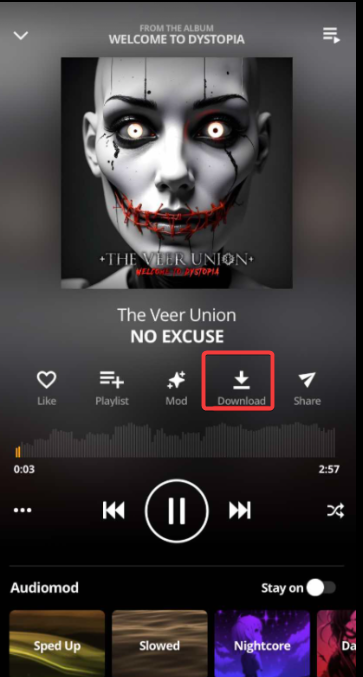
Scarica singoli brani
Apri l’app Audiomack e cerca il brano che desideri. Successivamente, tocca l’icona Download e attendi che l’indicatore diventi solido, confermando che è stato salvato offline.
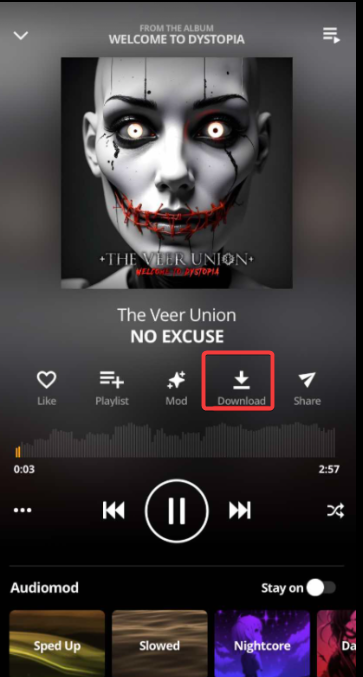
Scarica album e playlist
Apri qualsiasi pagina di album o playlist e tocca Scarica in alto. Ora Audiomack salva tutte le tracce nella sezione Offline della scheda Libreria.
Scegli scheda interna o SD
Vai su Impostazioni in Audiomack e seleziona Archiviazione. Ora scegli Interna o Scheda SD se supportata.
2) Scaricare brani su iPhone
iOS salva tutte le tracce offline all’interno dell’app Audiomack stessa. Il processo rispecchia Android, ma non è disponibile l’opzione per la scheda SD.
Basta aprire Audiomack sul tuo iPhone e trovare la traccia, l’album o la playlist. Successivamente, tocca l’icona Download per salvarlo per la riproduzione offline. Per gestire il tuo spazio di archiviazione su iOS, apri Impostazioni Audiomack, seleziona Offline o Download.
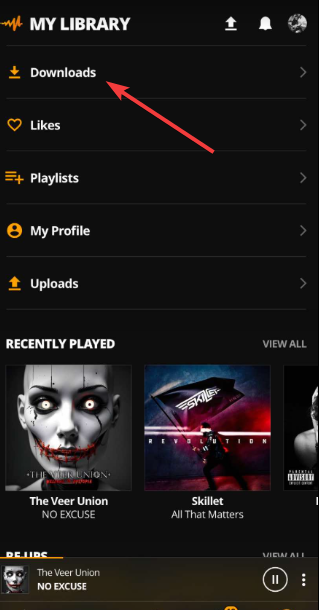
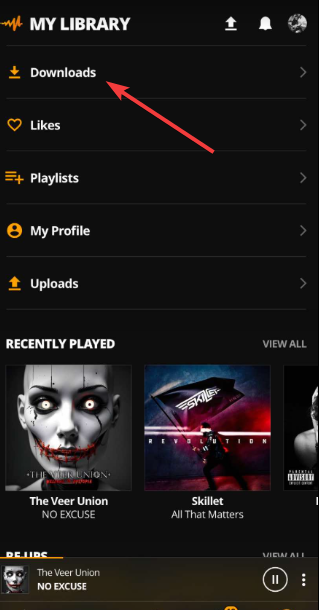
Infine, rimuovi gli elementi di grandi dimensioni quando lo spazio di archiviazione del tuo iPhone si riduce.
3) Utilizzo di Audiomack sul Web o sul desktop
Il sito Web di Audiomack supporta lo streaming ma non supporta i download. Devi utilizzare l’app mobile per salvare i brani offline.
Scarica sul cellulare dal Web
Se preferisci navigare su un computer, puoi aggiungere brani alla tua libreria o playlist sul Web. La tua app mobile sincronizzerà questi elenchi, permettendoti di scaricarli dal tuo telefono.
4) Come trovare i brani scaricati
Audiomack conserva tutti gli elementi offline in un’unica area dell’app. Ciò semplifica la revisione della tua libreria e la rimozione degli elementi che non ti servono più.
Visualizza tutte le tracce offline
Apri la scheda Libreria e tocca Offline o Download. Vedrai brani, album e playlist salvati sul tuo dispositivo.
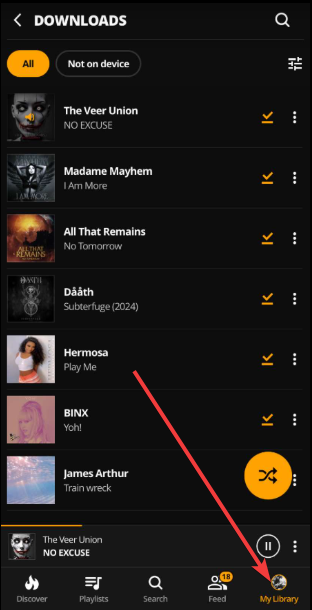
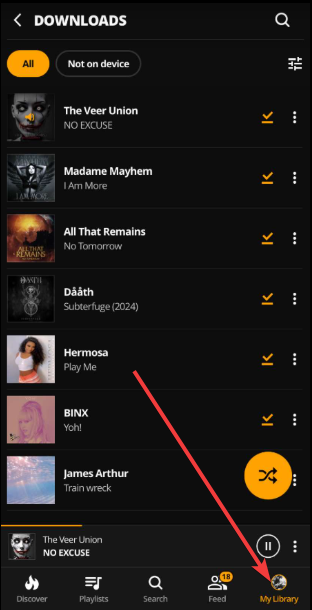
Rimuovi download offline
Apri l’elenco Download e tocca i tre punti accanto a un brano o un album. Successivamente, seleziona Rimuovi download.
5) Risoluzione dei problemi relativi ai download di Audiomack
Il pulsante Download non viene visualizzato: alcuni artisti disabilitano i download per tracce specifiche. Assicurati di aver effettuato l’accesso e di utilizzare la versione più recente dell’app. I download non vengono riprodotti offline: un’app obsoleta, contenuti revocati o cache danneggiata possono causare problemi. Prova ad aggiornare l’app o a riconnetterti per aggiornare la licenza. Spazio di archiviazione insufficiente: Audiomack necessita di spazio interno libero. Elimina i vecchi download o cancella i file temporanei della cache per liberare spazio. Velocità di download lente: il Wi-Fi debole o le modalità di risparmio della batteria rallentano i download. Utilizza una connessione stabile e disattiva le funzionalità aggressive di risparmio energetico.
Suggerimenti per l’utilizzo di Audiomack offline
Utilizza la modalità Risparmio dati Scarica solo su Wi-Fi Mantieni l’app aggiornata
Domande frequenti
Perché non posso scaricare alcuni brani? Gli artisti scelgono se i loro brani possono essere scaricati. Alcuni brani consentono solo lo streaming.
Audiomack consente download gratuiti? Sì, gli utenti standard possono salvare la musica per la riproduzione offline all’interno dell’app senza pagare.
Dove sono archiviati i download? Audiomack salva i contenuti offline nella cartella protetta dell’app.
Posso trasferire i download su un altro telefono? I file offline non vengono trasferiti. È necessario effettuare nuovamente il download dopo aver effettuato l’accesso sul nuovo dispositivo.
Riepilogo
Utilizza l’app Audiomack per scaricare brani su Android o iPhone. Tocca l’icona Scarica su qualsiasi traccia, album o playlist per salvarlo offline. Gli utenti Android possono scegliere la scheda SD o la memoria interna quando supportata. La versione web supporta solo lo streaming e non può scaricare musica. Tutti i file offline rimangono nell’app Audiomack e non possono essere estratti.
Conclusione
Audiomack semplifica l’ascolto offline su Android e iPhone. Puoi scaricare musica direttamente all’interno dell’app, gestire la tua libreria dalla scheda Offline ed evitare l’utilizzo dei dati durante i viaggi o gli spostamenti.
Mantieni l’app aggiornata e assicurati che il tuo dispositivo disponga di spazio di archiviazione sufficiente per la migliore esperienza. Se l’opzione di download scompare o smette di funzionare, una risoluzione rapida dei problemi solitamente risolve il problema.